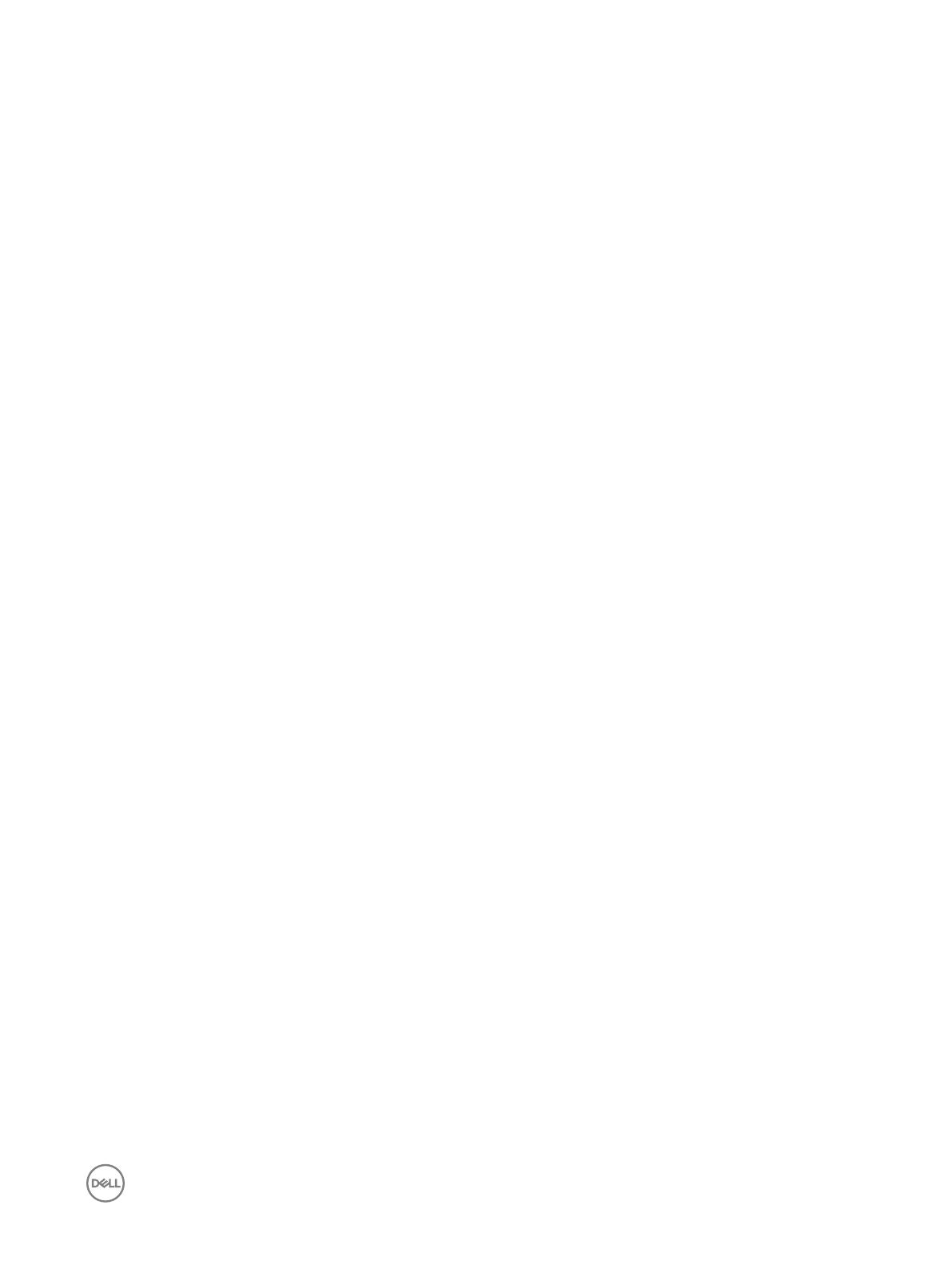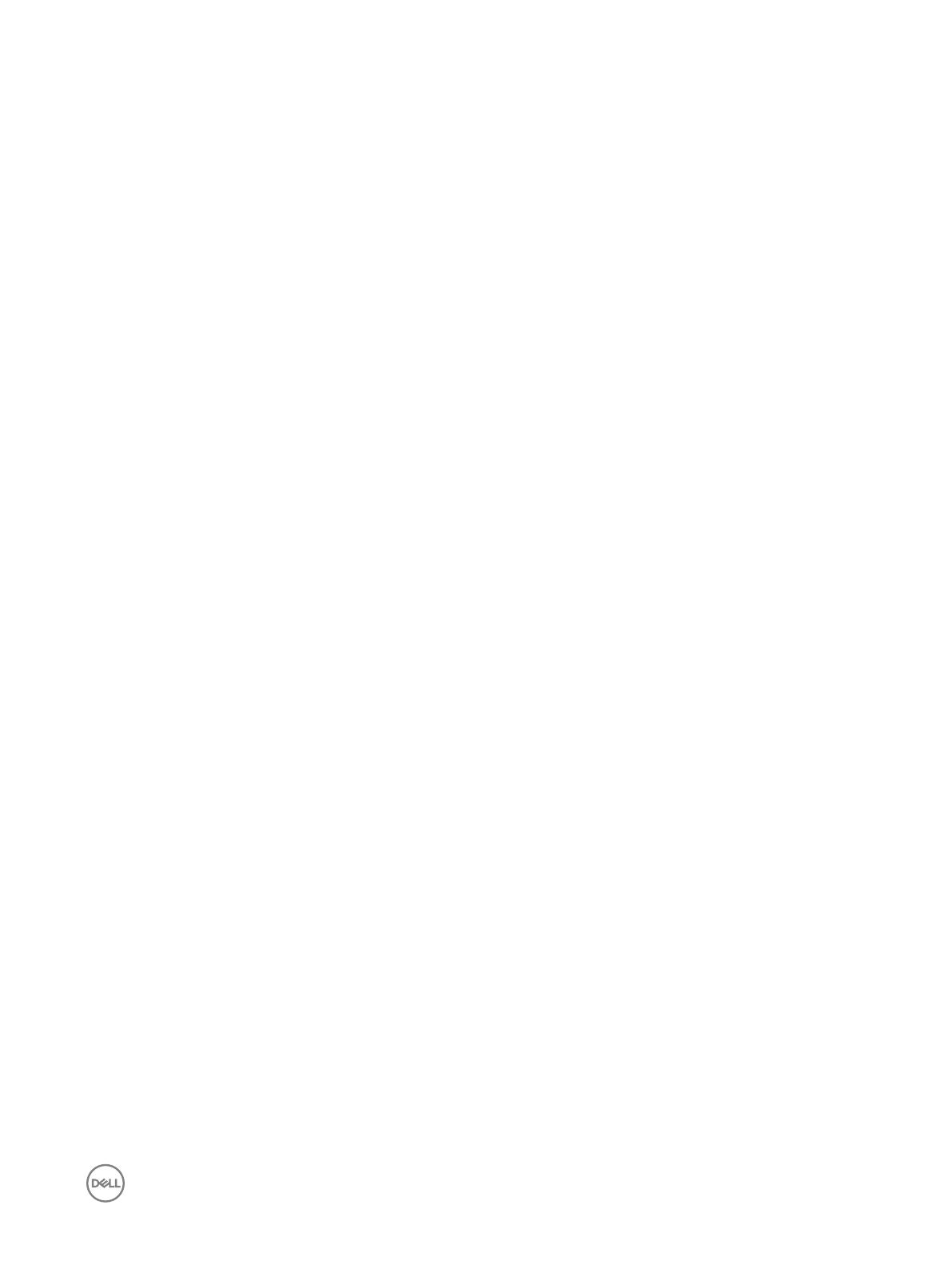
目次
1 コンピュータ内部の作業.................................................................................................5
コンピュータ内部の作業を始める前に........................................................................................................................... 5
コンピュータの電源を切る..............................................................................................................................................6
コンピュータ内部の作業を終えた後に........................................................................................................................... 6
2 コンポーネントの取り外しと取り付け...........................................................................8
推奨ツール........................................................................................................................................................................ 8
SD(Secure Digital)カードの取り外し........................................................................................................................... 8
SD(Secure Digital)カードの取り付け........................................................................................................................... 8
バッテリーの取り外し..................................................................................................................................................... 8
バッテリーの取り付け..................................................................................................................................................... 9
SIM(加入者識別モジュール)カードの取り外し..........................................................................................................9
SIM カードの取り付け.................................................................................................................................................... 10
ベースカバーの取り外し................................................................................................................................................ 10
ベースカバーの取り付け.................................................................................................................................................11
メモリモジュールの取り外し..........................................................................................................................................11
メモリモジュールの取り付け..........................................................................................................................................11
キーボードトリムの取り外し..........................................................................................................................................11
キーボードトリムの取り付け.........................................................................................................................................12
キーボードの取り外し....................................................................................................................................................12
キーボードの取り付け....................................................................................................................................................14
コイン型電池の取り外し................................................................................................................................................ 14
コイン型電池の取り付け................................................................................................................................................ 15
オーディオコネクタボードの取り外し..........................................................................................................................15
オーディオコネクタボードの取り付け..........................................................................................................................15
ハードドライブの取り外し............................................................................................................................................ 15
ハードドライブの取り付け............................................................................................................................................ 16
スピーカーの取り外し....................................................................................................................................................16
スピーカーの取り付け.................................................................................................................................................... 17
WLAN (ワイヤレスローカルエリアネットワーク) カードの取り外し.................................................................... 18
WLAN カードの取り付け................................................................................................................................................ 18
WWAN(ワイヤレスワイドエリアネットワーク)カードの取り外し........................................................................ 19
WWAN カードの取り付け...............................................................................................................................................19
システムファンの取り外し ...........................................................................................................................................20
システムファンの取り付け.............................................................................................................................................21
ヒートシンクの取り外し................................................................................................................................................ 21
ヒートシンクの取り付け................................................................................................................................................22
ディスプレイアセンブリの取り外し ............................................................................................................................22
ディスプレイアセンブリの取り付け.............................................................................................................................24
システム基板の取り外し................................................................................................................................................24
システム基板の取り付け............................................................................................................................................... 26
3